Σφαλμα 1.1: your license key is invalid - η αδεια χρησης δεν ειναι εγκυρη
1. Το μήνυμα 'Your License Key is invalid' οφείλεται σε κάποιον από τους ακόλουθους λόγους: 1.1: Το λογισμικό ασφαλείας του υπολογιστή σας ενδέχεται να αποτρέπει την πρόσβαση του Lumion στο Διακομιστή αδειών χρήσης. Για επίλυση, παρακαλούμε ακολουθήστε τα βήματα 1.1-1.5 του παρακάτω άρθρου: Knowledge Base: How do you resolve anti-virus and firewall problems? 1.2: Είναι πιθανό η έκδοση Lumion Normal ή η έκδοση Lumion Pro να εγκαταστάθηκαν από λάθος επάνω στη Δοκιμαστική έκδοση του λογισμικού. Αυτό ορισμένες φορές προκαλεί προβλήματα στην εκκίνηση του προγράμματος. Εάν έχετε εγκαταστήσει τη Δοκιμαστική έκδοση, παρακαλούμε ακολουθήστε τις παρακάτω οδηγίες:
Παρακαλούμε συμπεριλάβετε στο email σας:
1.4: Εάν παρόλα αυτά το πρόβλημα επιμένει, και εάν λάβατε την Άδεια χρήσης από τον τοπικό Μεταπωλητή του Lumion, παρακαλούμε πατήστε το παρακάτω link για να επικοινωνήσετε μαζί του: Knowledge Base: Find a reseller Σε περίπτωση που δε λάβατε την Άδεια χρήσης από τον τοπικό Μεταπωλητή του Lumion, παρακαλούμε γράψτε στο Κέντρο Υποστήριξης του Lumion (Lumion Support Center). σφαλμα 1.2: YOUR LICENSE KEY HAS EXPIRED - Η ΑΔΕΙΑ ΧΡΗΣΗΣ εληξε
1. Το μήνυμα "Your License Key has expired" σημαίνει ότι έχει λήξει η Άδεια χρήσης σας, καθώς έχει ισχύ για περιορισμένο χρονικό διάστημα.
Παράδειγμα: Μπορείτε να χρησιμοποιήσετε τη Δοκιμαστική έκδοση του Lumion για 7 ημέρες σε διάστημα 30 ημερών. Παράδειγμα: Η Δοκιμαστική έκδοση του Lumion Pro Trial διαρκεί για 7 ημέρες από τη στιγμή που σας τη στείλουμε. Παράδειγμα: Η Δοκιμαστική έκδοση Lumion Pro Student διαρκεί για 365 ημέρες από τη στιγμή που σας τη στείλουμε. 1.1: Εάν θεωρείτε ότι δεν έχει λήξει η Άδεια χρήσης σας και πρόκειται περί λάθους, παρακαλούμε δημοσιεύστε στο Lumion Support Center or ή πατήστε στο παρακάτω link για να επικοινωνήσετε με τον τοπικό Μεταπωλητή του Lumion: Lumion Website: Find a reseller 1.2: Εάν έχει λήξει η φοιτητική Άδεια χρήσης, παρακαλούμε ακολουθήστε τις οδηγίες του παρακάτω άρθρου: Knowledge Base: What do you do if your Student License Key has expired? ΣΦΑΛΜΑ 1.3: ΝΟ ΙΝΤΕRNET CONNECTION FOUND - ΔΕΝ ΥΠΑΡΧΕΙ ΣΥΝΔΕΣΗ ΣΤΟ ΔΙΚΤΥΟ
1. Εάν ο υπολογιστής σας έχει πρόσβαση στο διαδίκτυο, παρακαλούμε ακολουθήστε τις παρακάτω οδηγίες: Knowledge Base: How do you resolve anti-virus and firewall problems? 1.2: Εάν ο υπολογιστής σας δεν έχει πρόσβαση στο διαδίκτυο, παρακαλούμε ακολουθήστε τις παρακάτω οδηγίες: Knowledge Base: Can you use Lumion without an internet connection? ΣΦΑΛΜΑ 1.4: NO LICENSE SEATS ARE CURRENTLY AVAILABLE - δεν υπαρχουν διαθεσιμεσ αδειεσ για χρηση
1. Το μήνυμα "No license seats are currently available" σημαίνει ότι όλες οι θέσεις που περιλαμβάνει η Άδεια χρήσης σας, χρησιμοποιούνται προσωρινά από άλλον υπολογιστή. 1.1: Για επίλυση, παρακαλούμε κλείστε το Lumion στους υπολογιστές στους οποίους είναι ανοιχτό. 1.2: Εάν το Lumion δεν είναι ανοιχτό στον υπολογιστή όπου εμφανίζεται το συγκεκριμένο μήνυμα, παρακαλούμε ανοίξτε και κλείστε το στον υπολογιστή που είναι ανοιχτό το πρόγραμμα, έτσι ώστε να απελευθερωθεί η θέση. 1.3: Σε περίπτωση που αυτό δεν είναι εφικτό, παρακαλούμε ακολουθήστε τις παρακάτω οδηγίες: Knowledge Base article: How do you release a Lumion License Key? ΣΦΑΛΜΑ 1.5: LUMION STARTS UP IN ViEWER MODE - το lumion ξεκινα σε περιβαλλον viewer
1. Σε περίπτωση που κατά την εκκίνηση του Lumion εμφανιστεί το εικονίδιο που φαίνεται ακριβώς από πάνω, σημαίνει ότι η εκκίνηση έγινε σε περιβάλλον Viewer (Viewer Mode), αντί για το περιβάλλον Επεξεργασίας (Editor Mode). Εάν πατήσετε πάνω του, μπορείτε να φορτώσετε κανονικά ένα αρχείο. Ωστόσο, δε θα υπάρχει γραμμή εργαλείων ή περιβάλλον επεξεργασίας του Lumion. 2. Πώς να γίνεται εκκίνηση του Lumion 8 και νεότερων εκδόσεων σε Editor Mode και όχι σε Viewer Mode? Για τις εκδόσεις Lumion 5, 6 και 7: Παρακαλούμε διαβάστε την Ερώτηση 3 που βρίσκεται ακριβώς από κάτω. Σε περίπτωση που κάνατε διπλό κλικ στο αρχείο Lumion.exe στο φάκελο εγκατάστασης του Lumion 8+, και συνεχίζει να ξεκινά σε Viewer Mode, σημαίνει ότι το Lumion δεν έχει πρόσβαση σε όλους τους φακέλους κατά την εκκίνηση. Αυτό συχνά συμβαίνει λόγω του λογισμικού προστασίας που έχει ο υπολογιστής, το οποίο εμποδίζει το Lumion να διαβάζει όλα τα αρχεία που υπάρχουν στο φάκελο εγκατάστασης. 2.1: Για να προχωρήστε, παρακαλούμε ακολουθήστε τα βήματα 1.1 και 1.3 του επόμενου άρθρου: Knowledge Base: How do you resolve anti-virus and firewall problems? 2.2: Εάν το πρόβλημα εξακολουθεί, παρακαλούμε στείλτε στο email: [email protected] τα εξής:
3. Πώς να γίνεται εκκίνηση του Lumion 5, 6 και 7 σε Editor Mode και όχι σε Viewer Mode?Για έκδοση Lumion 8 και νεότερες: Παρακαλούμε διαβάστε την προηγούμενη Ερώτηση. (Ερώτηση 2). Εάν έχετε εγκατεστημένο το Lumion 5, 6 ή 7 και κάνετε διπλό κλικ σε αρχείο .LS5, .LS6 ή .LS7, το Lumion θα ανοίξει σε Viewer Mode. 3.1: Για να ανοίξει το Lumion 5, 6 ή 7 σε Editor Mode, θα χρειαστεί να κάνετε διπλό κλικ στο αρχείο Lumion.exe στο φάκελο εγκατάστασης του Lumion. Εναλλακτικά, επιλέξτε το εικονίδιο Lumion 5/6/7 στο μενού Έναρξης των Windows. 3.2: Εάν κάνατε διπλό κλικ στο αρχείο Lumion.exe και συνεχίζει να ανοίγει σε Viewer Mode, παρακαλούμε ακολουθήστε τα βήματα 2.1 και 2.2. σφαλμα 1.6: convert to texture.DLL ΣΦΑΛΜΑ
1 Comment
|
ERGOCADΠιστοποιημένο εκπαιδευτικό κέντρο του Lumion για Ελλάδα, Κύπρο & Λίβανο Archives
October 2023
Categories
All
|
ΩΡΕΣΔευτέρα - Παρασκευή
9:00 - 19:00 |
ΤΗΛΕΦΩΝΟ+302114112620
Καλέστε μας και θα χαρούμε να σας εξυπηρετήσουμε άμεσα |
Εταιρικές σελίδες
|
|
Lumion
|
Υποστήριξη
|
Συμβατότητα
SketchUp
Autodesk Revit Elitecad ΞEOMETRIΞ Graphisoft ArchiCAD Bentley Microstation Nemetscheck Allplan Nemetscheck Vectorworks Rhinoceros 3D Studio Max |
Εταιρεία
ΓΕΜΗ: 007676101000
|
ERGOCAD© 2020. Η ERGOCAD είναι ο επίσημος αποκλειστικός αντιπρόσωπος του Lumion σε Ελλάδα , Κύπρο & Λίβανο. Με την επιφύλαξη παντός δικαιώματος.
Η επωνυμία Lumion® είναι κατοχυρωμένο εμπορικό σήμα της ACT-3D B.V .
Η επωνυμία Lumion® είναι κατοχυρωμένο εμπορικό σήμα της ACT-3D B.V .
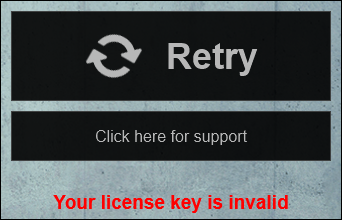
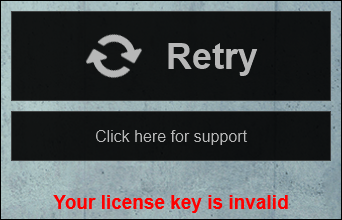

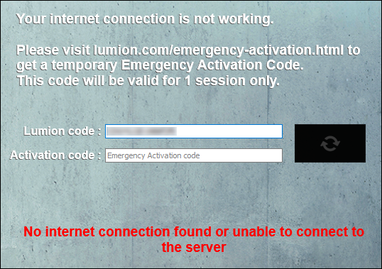
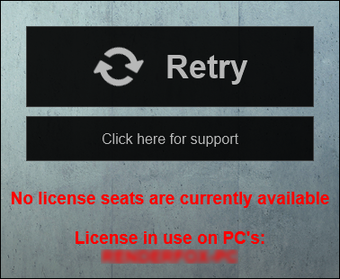
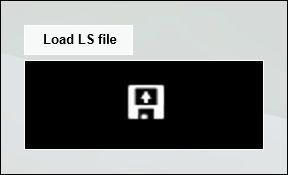
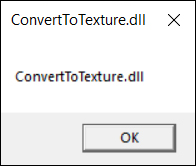
 RSS Feed
RSS Feed
